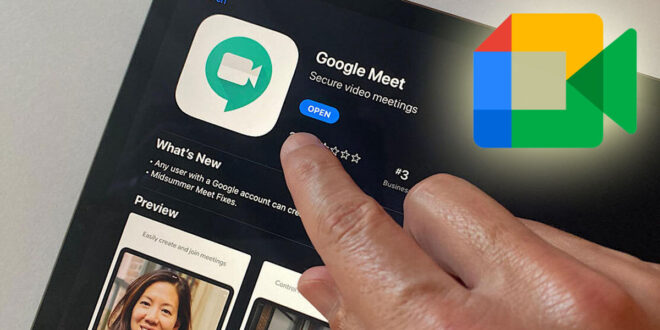Cara Menggunakan Google Meet – Google Meet merupakan salah satu aplikasi alternatif selain aplikasi Zoom meeting. GMeet merupakan produk layanan dari Google untuk melakukan meeting virtual secara daring.
Virtual telekonferensi menggunakan aplikasi Google Meet (GMeet) ini bisa dilakukan melalui smartphone atapun via desktop (komputer/laptop). Lebih nyamannya dilakukan lewat dekstop karena tampilan layar PC/laptop lebih besar dibandingkan layar mobile smartphone.
Namun jika dikarenakan keterbatasan tidak bisa menggunakan desktop maka melalui mobile phone pun bisa dilakukan virtual meeting menggunakan aplikasi Google Meet ini, namun kekurangannya terdapat beberapa fitur dan layout yang berbeda dibandingkan tampilan di desktop.
Cara menggunakan Google Meet bisa dilakukan dengan dua cara yaitu via mobile dan desktop.
Cara Menggunakan Google Meet via Desktop (PC/Laptop)
- Untuk membuka aplikasi di desktop anda bisa lakukan lewat web browser dan silahkan buka alamat Google Meet di meet.google.com
- Setelah muncul halaman GMeet silahkan login menggunakan akun Google yang sudah ada, atau silahkan buat akun Google baru terlebih dahulu jika anda belum memilikinya.
- Untuk melakukan virtual meeting di GMeet silahkan klik ‘Join‘ atau ‘Start meeting‘ pada menu di halaman utama. Anda bisa mendapatkan ID meeting atau identitas untuk melakukan telekonferensi virtual di sini dan juga mendapatkan password dan link.
- Silahkan tulis judul atau subjek untuk virtual meeting yang akan dilakukan. Judul ini otomatis akan terlihat oleh semua peserta meeting. Hal ini untuk memudahkan para partisipan mengetahui siapa pengundang meeting tersebut dan apa tema yang akan dibahas.
- Agar audio dan video telekonferensi virtual ini berjalan dengan baik maka jangan lupa untuk melakukan setting pada microphone dan kamera perangkat anda. Silahkan konfirmasi izin agar aplikasi bisa mengkases mikropon dan kamera perangkat anda. Jika anda tidak mengijinkan aplikasi Google Meet untuk bisa mengakses mic dan kamera perangkat anda maka proses meeting virtual di perangkat anda tidak akan berjalan normal.
Cara Menggunakan Google Meet via Mobile Smartphone
- Terlebih dahulu anda harus mengunduh dan memasang aplikasi Google Meet sesuai perangkat gadget yang anda gunakan. Jika anda menggunakan HP android maka silahkan instal aplikasi Google Meet dari Playstore, untuk pengguna mobile iOs bisa didapatkan di Apple store.
- Jika app Google Meet sudah terpasang di mobilephone anda silahkan buka dan lakukan sign in untuk login ke aplikasi GMeet. Gunakan akun Google anda yang sudah ada untuk bisa masuk ke layanan ini. Jika belum mempunyai akun Google silahkan lakukan Sign up terlebih dahulu untuk membuat akun baru agar bisa menikmati layanan virtual meeting Google Meet ini.
- Untuk mulai melakukan telekonferensi online, silahkan klik ikon ‘+’ yang ada di bagian bawah pojok kanan. Lalu pilih ‘New Video Call‘ maka Anda langsung menjadi host untuk sebuah rapat virtual ini.
- Untuk menambahkan peserta meeting anda bisa langsung menghubungkan nomor HP peserta atau bisa juga dengan menggunakan alamat emailnya.
- Namun jika anda hanya ingin sekedar gabung (join) ke dalam suatu telekonferensi atau virtual meeting maka cukup melakukan login dengan link beserta password yang disediakan.
- Jika anda berperan sebagai ‘Host‘, untuk memulai suatu meeting dan mengundang partisipan lainya maka bisa dilakukan dengan cara menekan tombol ‘Present‘.
- Jangan lupa untuk melakukan share atau membagikan link meeting berikut passwordnya kepada para peserta meeting agar mereka bisa join ke dalam meeting yang anda selenggarakan.
- Bagi peserta yang sudah mendapatkan link beserta passwordnya, silahkan klik tombol ‘Join now‘ pada menu untuk bergabung ke dalam meeting.
- Setelah anda join dan masuk ke dalam room meeting maka anda bisa melakukan interaksi atau percakapan langsung dengan peserta meeting lainnya yang berada dalam ruang rapat virtual tersebut.
- Jika anda adalah peserta, untuk bisa masuk ke dalam suatu meeting virtual maka cukup mengklik link atau tautan yang diberikan oleh host meeting anda dan kemudian masukkan juga password yang diberikan, otomatis anda akan langsung bergabung ke dalam room meeting tesebut.
Itulah beberapa langkah cara menggunakan Google meet yang bisa dilakukan via desktop komputer ataupun mobile smartphone. Semoga bermanfaat untuk anda yang akan melakukan rapat daring atau kegiatan telekonferensi lainnya secara online.
 Twibbon Quizol.Net Kumpulan Twibbonize Dari yg serius-serius, sampai yg lucu-lucuan
Twibbon Quizol.Net Kumpulan Twibbonize Dari yg serius-serius, sampai yg lucu-lucuan